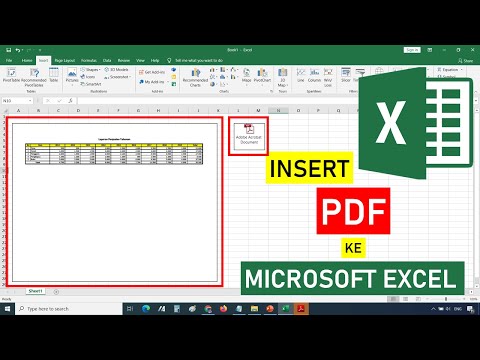
Kandungan

Anda boleh menampal carta Excel atau kawasan hamparan dengan mudah ke dalam dokumen Word atau fail lain. Namun, ada kalanya anda perlu menunjukkan keseluruhan lembaran kerja atau buku kerja dan anda juga memerlukan data dari dokumen lain. Sebagai contoh, anda mungkin perlu mengimbas resit dan melampirkan dokumen yang diimbas ke laporan perbelanjaan di Excel. Sekiranya data dalam format PDF, anda boleh melampirkan fail ke spreadsheet Excel anda.
Langkah 1
Buka atau buat spreadsheet Excel yang mempunyai maklumat yang ingin anda lampirkan ke dokumen PDF. Buat perubahan dan simpan hamparan.
Langkah 2
Klik di kawasan spreadsheet Excel anda di mana anda mahu dokumen PDF dilampirkan. Klik pada menu drop-down "Insert" dalam versi Excel 2003 atau lebih awal. Pada versi Excel yang lebih baru, klik tab "Masukkan".
Langkah 3
Klik pada "Objek". Pastikan anda berada di tab "Buat Baru".
Langkah 4
Pilih "Adobe Acrobat Document" dari senarai Jenis Objek. Sekiranya anda ingin melampirkan keseluruhan dokumen PDF sebagai objek yang dapat dilihat di hamparan anda, klik "OK". Sekiranya anda ingin memasukkan ikon yang akan menjadi pautan yang dapat diklik ke dokumen PDF yang dilampirkan, pilih kotak centang "Paparkan sebagai ikon" dan klik "OK".
Langkah 5
Semak imbas dan pilih dokumen PDF yang ingin anda lampirkan ke spreadsheet Excel anda. Klik "Buka". Dokumen PDF akan dibuka di tetingkap yang berasingan. Tutup dan anda akan dikembalikan ke spreadsheet dengan dokumen PDF - atau pautan kepadanya, bergantung pada mana yang anda pilih - dilampirkan.